Ja vēlaties savu Google kalendāru importēt programmā Outlook, jums tikšanās nav jāievada atkārtoti. Eksportējiet savu Google kalendāru failā un pēc tam importējiet to darbvirsmas programmā Outlook. Tas nav paveicams, tikai vienreiz noklikšķinot ar peli, bet ir pieejams vednis, kas sniegs jums detalizētus norādījumus.
Piezīmes.:
-
Vai vēlaties sinhronizēt savu Google un Outlook kalendāru? Skatiet rakstu Google kalendāra abonēšana.
-
Ja datorā nav instalēta programma Outlook, Google kalendāru nevarat importēt Outlook Web App vai Outlook tīmeklī. Varat skatīt rakstu Google kalendāra abonēšana. Šai opcijai ir mazāka funkcionalitāte nekā kalendāra importēšanai.
Šeit ir videoklips, kurā parādīts, kā importēt Google kalendāru programmā Outlook. Norādījumi ir zem tā.

1. darbība. Google kalendāra eksportēšana
-
Piesakieties savā Google Gmail kontā un pēc tam izvēlieties Kalendārs.
-
Izvēlieties Mani kalendāri > Iestatījumi.
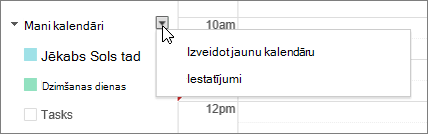
-
Izvēlieties Eksportēt kalendārus.

-
Atlasiet vietu, kur saglabāsit izvilkto failu.

-
Pārejiet uz to atrašanās vietu un izgūstiet failu no ZIP arhīva: noklikšķiniet uz faila ar labo peles pogu un izvēlieties Izvilkt visu.
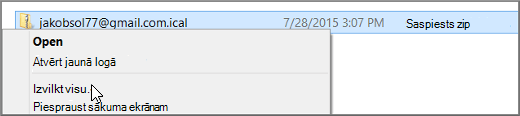
Izvilktais fails izskatīsies apmēram šādi:
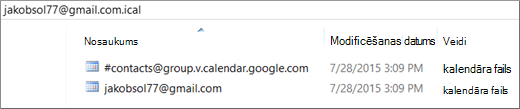
Ja jums ir vairāki Google kalendāri, katram būs pieejams ICS fails.
Tagad Google kalendārs ir gatavs importēšanai programmā Outlook.
2. darbība. Google kalendāra importēšana programmā Outlook
Veiciet šo darbību katram Google kalendāram, ko vēlaties importēt programmā Outlook.
-
Datora programmā Outlook (Outlook 2013 versijā) dodieties uz savu kalendāru.
-
Izvēlieties Fails > Atvēršana un eksportēšana > Importēt/eksportēt.
-
Importēšanas un eksportēšanas vednī izvēlieties Importēt iCalendar (.ics) vai vCalendar failu un pēc tam izvēlieties Tālāk.
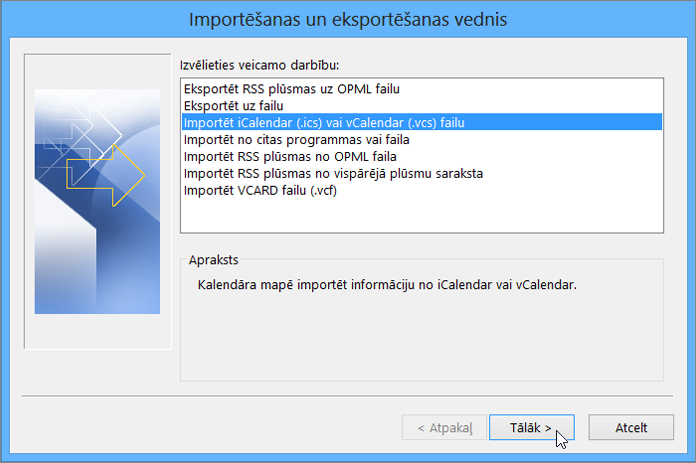
-
Atrodiet vietu, kur saglabājāt izvilkto failu, izvēlieties failu, kas beidzas ar gmail.com un izvēlieties Labi.

-
Izvēlieties Importēt.

-
Atveriet savu Outlook kalendāru. Tagad jūsu Google kalendāra pasākumi tiks rādīti tur.
Skatiet arī
Outlook e-pasta, kontaktpersonu un kalendāra importēšana un eksportēšana










